Come tradurre una pagina web con Microsoft Edge
Avrai sicuramente notato anche tu che in Windows 10 di Microsoft, oltre al classico browser Internet Explorer, vi è di default un nuovo browser chiamato Microsoft Edge.
Quest’ultimo, anche se molto più evoluto di Internet Explorer, non ha a mio avviso una funzione davvero comoda come invece vi è in Google Chrome.
La funzione alla quale mi riferisco è la possibilità di tradurre al volo in lingua il testo di una pagina web, durante la navigazione in internet.
Proprio per questo, oggi voglio mostrarti un’estensione creata dalla stessa Microsoft che è possibile installare sul proprio PC con Windows 10 e che permette di tradurre istantaneamente una pagina web o una singola porzione di testo selezionata.
L’APP presente nello store di Microsoft e disponibile solamente per PC, si chiama Translator For Microsoft Edge e permette di tradurre le pagine web e le selezioni di testo in lingua per oltre 50 lingue.
Vediamo ora come installare “Translator For Microsoft Edge” per tradurre una pagina web con Microsoft Edge
- Apri il Windows Store del tuo PC e ricerca l’app “Translator For Microsoft Edge” tramite la barra di ricerca in alto a destra

- Ricercata l’APP, clicca sul tasto “Ottieni” per iniziare il Download e l’installazione dell’estensione, che verrà poi aggiunta in Microsoft Edge
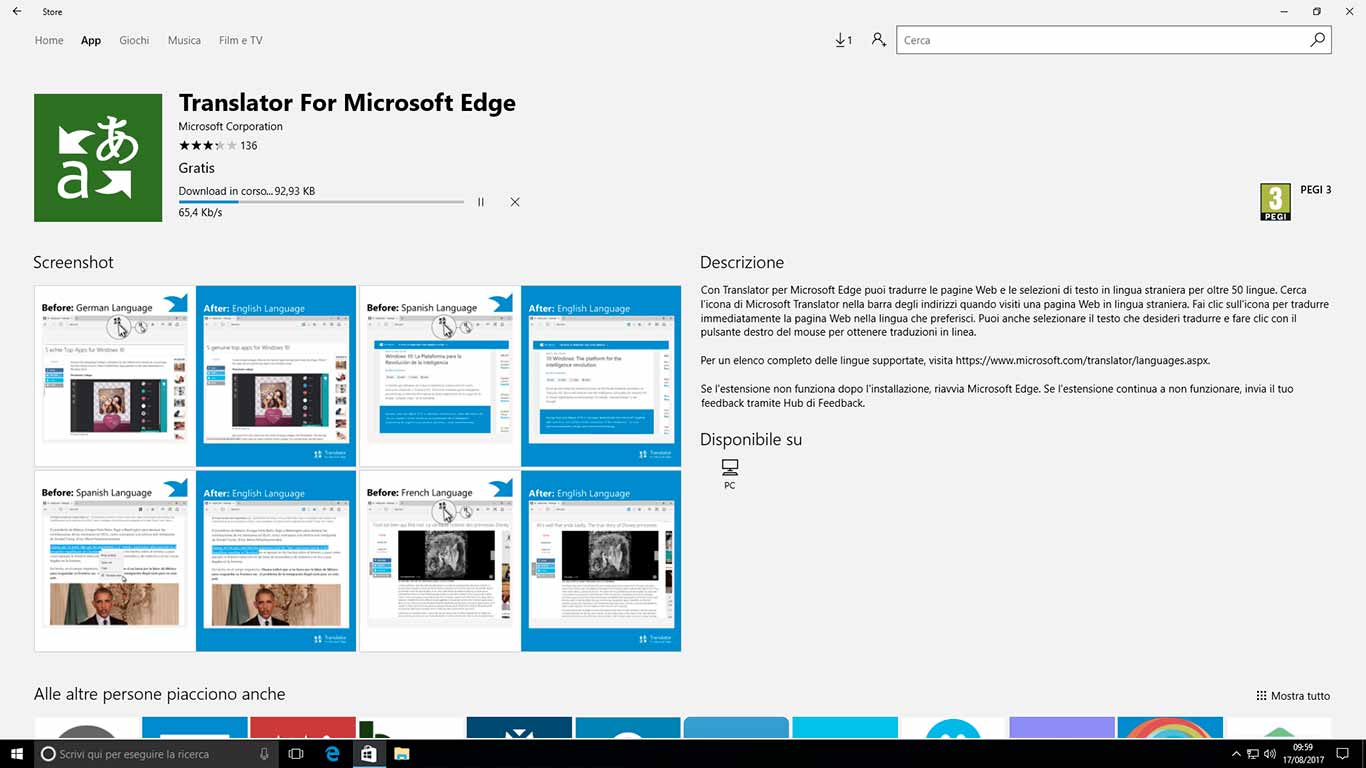
- Terminata l’installazione, si aprirà automaticamente una pagina web di Microsoft Edge, dove ti verrà richiesto se vuoi attivare o meno l’estensione appena installata. Clicca sul tasto denominato “Attivala” per abilitare l’APP
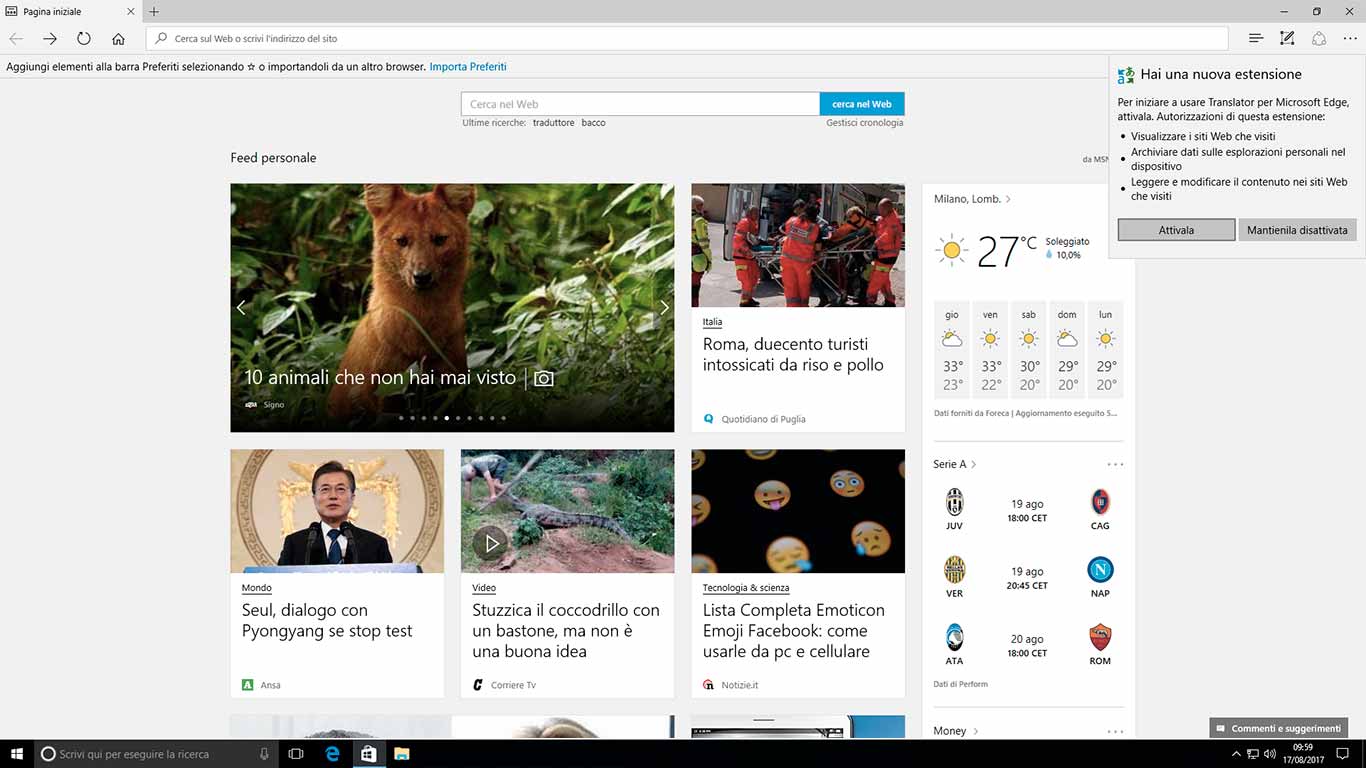
- Dopodiché recati in una qualsiasi pagina web per verificare il corretto funzionamento dell’APP
- Per tradurre l’intera pagina web, clicca sull’icona in alto a destra che è stata aggiunta al tuo browser e dopo aver scelto il linguaggio di traduzione, clicca su “Traduci questa pagina“

- Per tradurre invece una porzione di testo, seleziona la parte da tradurre e poi clicca il tasto destro del mouse per abilitare le opzioni avanzate e dopodiché fai “Traduci testo“
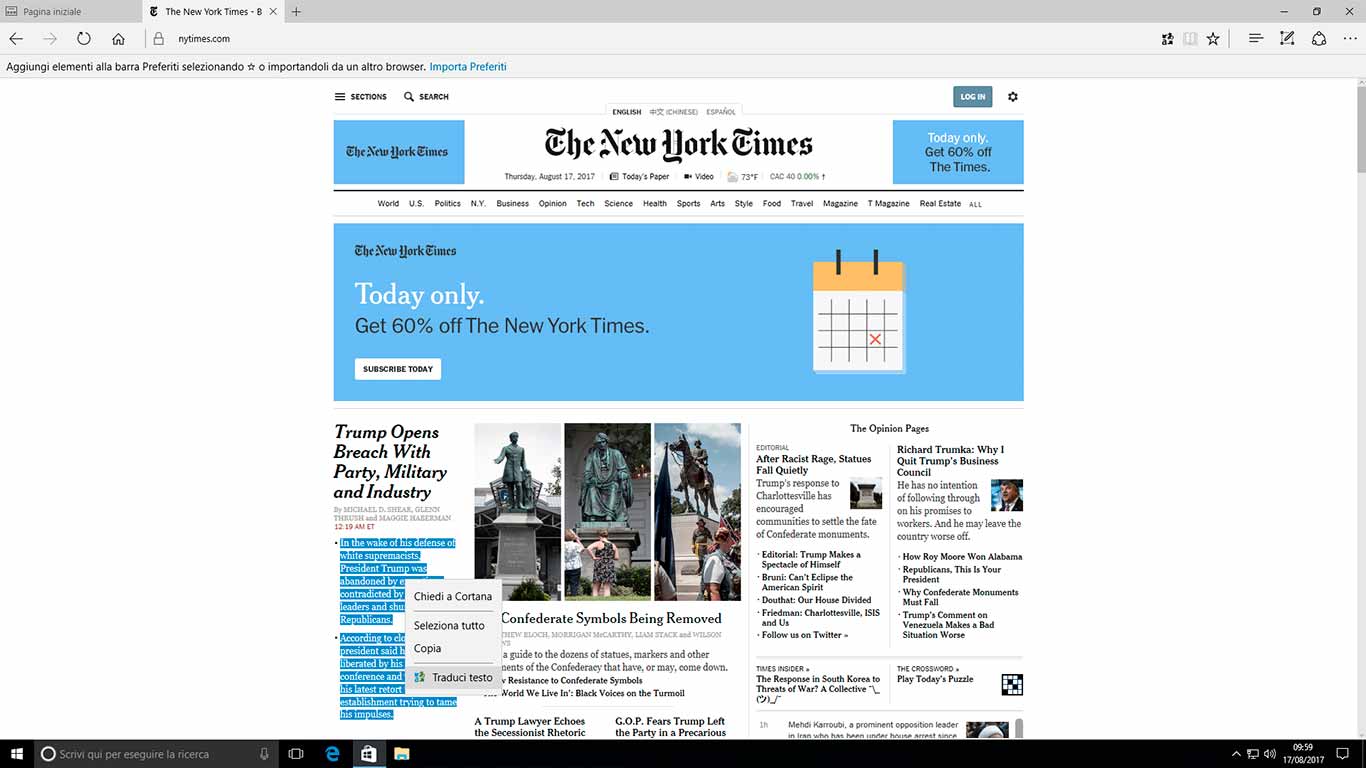





Commenti